Halo, mungkin sudah terlintas di pikiran kita para pengguna LINE yang punya grup private yang admin-nya ialah kita, dan kita ingin ngelayanin member kita dengan benar tapi, kita selalu on/pegang HP, kalau on terus, mungkin kita robot?
Nah, pada kesempatan kali ini, saya akan memberikan sebuah tutorial yang sangat-sangat berguna buat kita semua, dan mungkin bisa jadi sebuah bisnis yang sangat menguntungkan buat kita semua. Berikut cara membuat BOT di LINE Messenger.
Syarat :
- Buat BOT-nya wajib di Laptop/PC.
- Akun LINE anda sudah terdaftar via email.
Perhatikan: Sebelum langsung ke tutorial, saya ingatkan dulu, salah sedikit saja dalam mengikuti tutorial bisa berakibat fatal.
Tutorial :
1. Silahkan buka situs LINE Businnes dari browser https://business.line.me/en/
2. Setelah itu, silakan login disudut atas kanan.
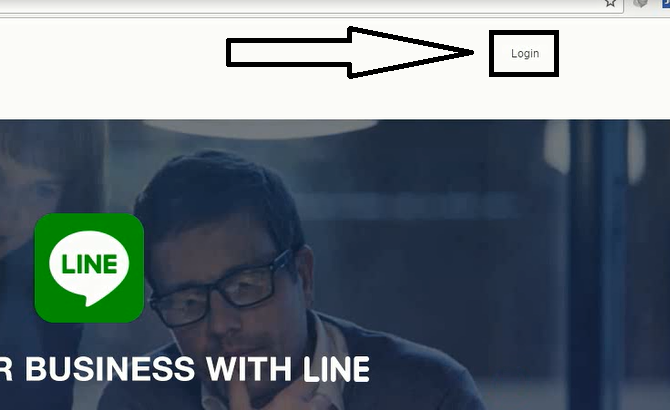
3. Masukan email dan password LINE anda.
4. Jika sudah, akan disuruh memasukan kode, silahkan buka aplikasi LINE dari HP, kemudian diawal buka aplikasi LINE akan disuruh memasukan kode yang ada di website.
5. Masukan kodenya dengan benar.
6. Jika sudah, klik enter, secara otomatis website yang ada di browser PC/laptop akan langsung terpindah ke halaman lain.
7. Disana anda disuruh memverifikasi email, silahkan buka email di laptop dan periksa email masuk kemudian cari email masuk dengan judul LINE BUSINESS CENTER, silahkan anda klik “Setuju dan Lanjutkan” untuk verifikasi.
8. Anda akan diperlihatkan dengan teks seperti digambar, silahkan klik URL seperti contoh ini : https://business.line.me/id/accounts/migration/input?key=xxxxxxxxxxxxxx
9. jika sudah, selamat LINE BUSINESS anda sudah terdaftar, tapi jangan senang dulu, masih ada tahap selanjutnya.
10. Sekarang disuruh mengisi formulir data diri, silahkan anda masukan data-datanya dengan benar, jangan sampai salah. Terutama nomor HP-nya. Catatan: Untuk badan hukum/individu, kalian pilih saja individu.
11. Lalu klik “Ok” dan “Selesai”.
12. Lalu klik “Daftar Akun”.
13. Silahkan klik gambar dengan judul LINE@ (wajib).
14. Lalu pilih tombol “Memulai Akun Standar”.
15. Silahkan berikan nama akun LINE@ anda sesuai keinginan beserta kategori LINE@nya (bebas).
16. Lalu klik “Ok” dan “Daftar”.
17. Setelah itu, silahkan anda pilih tombol “Daftar Akun”.
18. Lalu anda klik tombol “Buat Akun Bisnis”.
19. Lalu, anda akan diminta memilih layanan, silahkan scroll ke bawah cari layanan MESSAGING API dan klik tulisan didekat gambar dengan nama tulisan “Memulai Developer Trial”.
20. Seperti biasa silahkan anda masukan nama bot dan katergori bot kemudian anda bisa ubah foto profil bot-nya.
21. Jika sudah, klik “Ok” dan “Mendaftar”.
22. Lalu anda klik tombol “Line@ Manager”.
23. Hampir Selesai. Silahkan anda klik tombol “Enable API”.
25. Dibagian detail pada bagian Allow bot to join group, silahkan anda pilih menu “Allow”, agar BOT bisa masuk Group.
26. Jika sudah klik Save.
27. Silahkan anda buka tab baru di browser dan masuk ke url https://business.line.me/id/
28. Lalu anda klik tab dibagian atas kanan “Daftar Akun”.
29. Nanti anda akan melihat tulisan Messaging API, dan silahkan klik tombol “LINE Developers”.
30. Lalu klik “AGGREE”.
32. Nah disini, anda wajib klik tombol ISSUE di dekat tombol edit, fungsi tombol ISSUE ialah agar BOT sudah terpasang Access Token-nya dan bot aktif.
Selesai.
Catatan :
Bot sebenarnya sudah bisa digunakan, namun belum dipasang keyword. Jadi silahkan anda masukan keyword-nya sendiri. Jika belum mngerti anda dapat meunggu tutorial saya selanjutnya. Oh iya, buat anda yang sudah mengerti, wajib edit “Gretting Message” dan hapus “Auto Reply Message” kenapa harus dihapus? karena jika tidak dihapus, pada saat BOT ada di grup dan ada yang nge-chat asal asalan. Nanti BOT-nya akan memjawab terus menerus hingga jadi spam.
Gunakan BOT nya dengan bijak, LINE sudah memberikan kemudahan buat kita semua.
Terima kasih ?